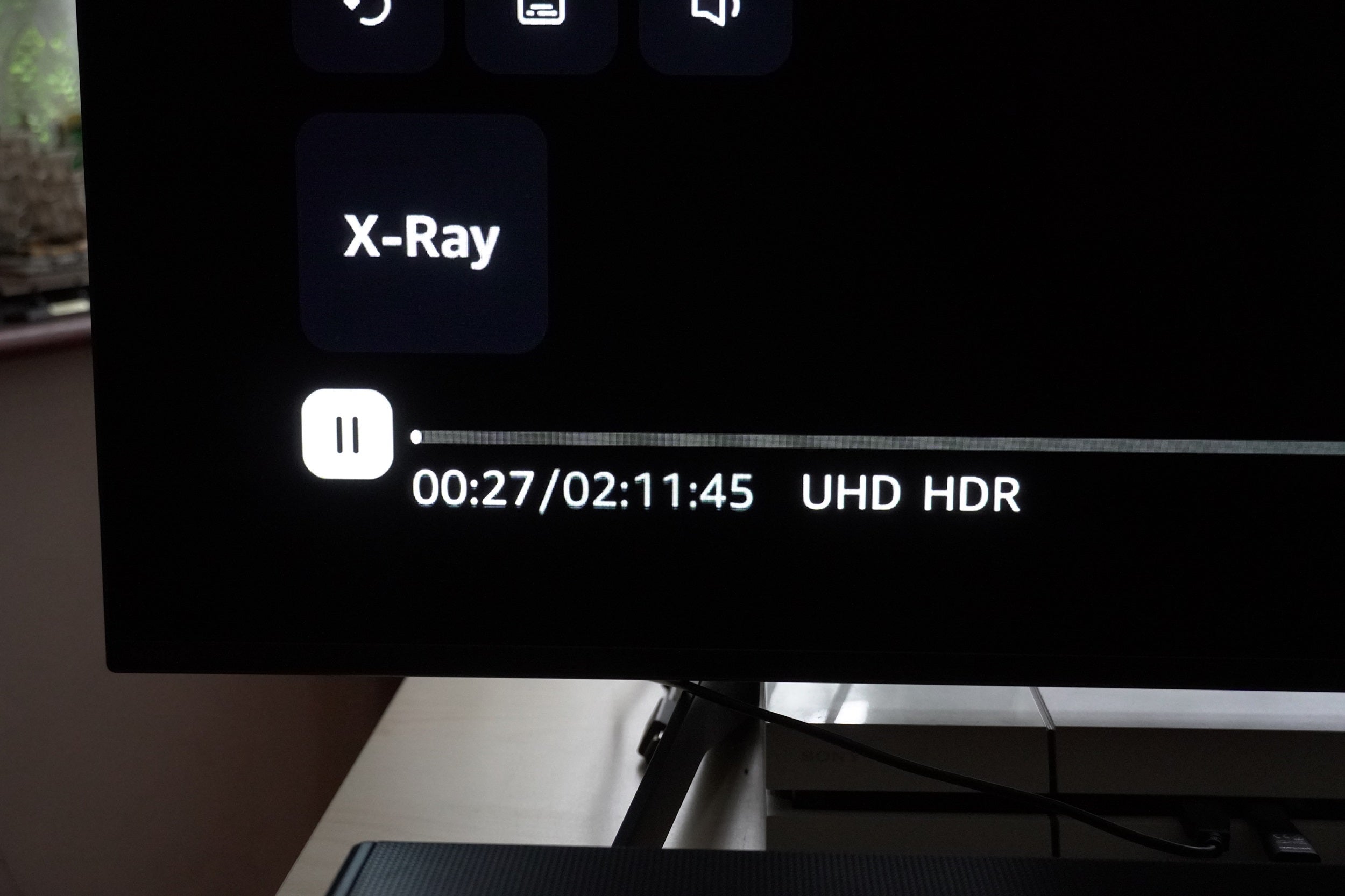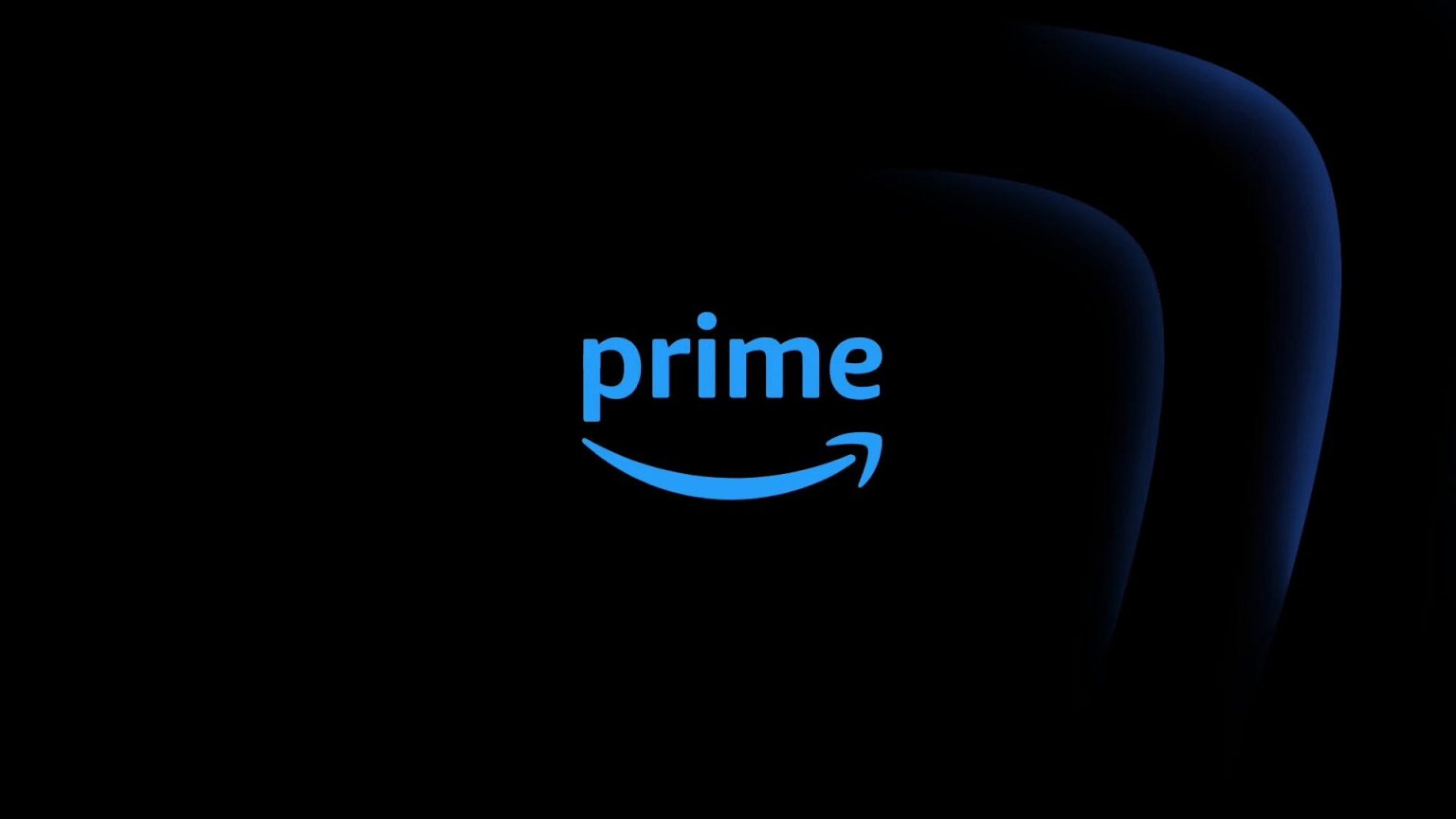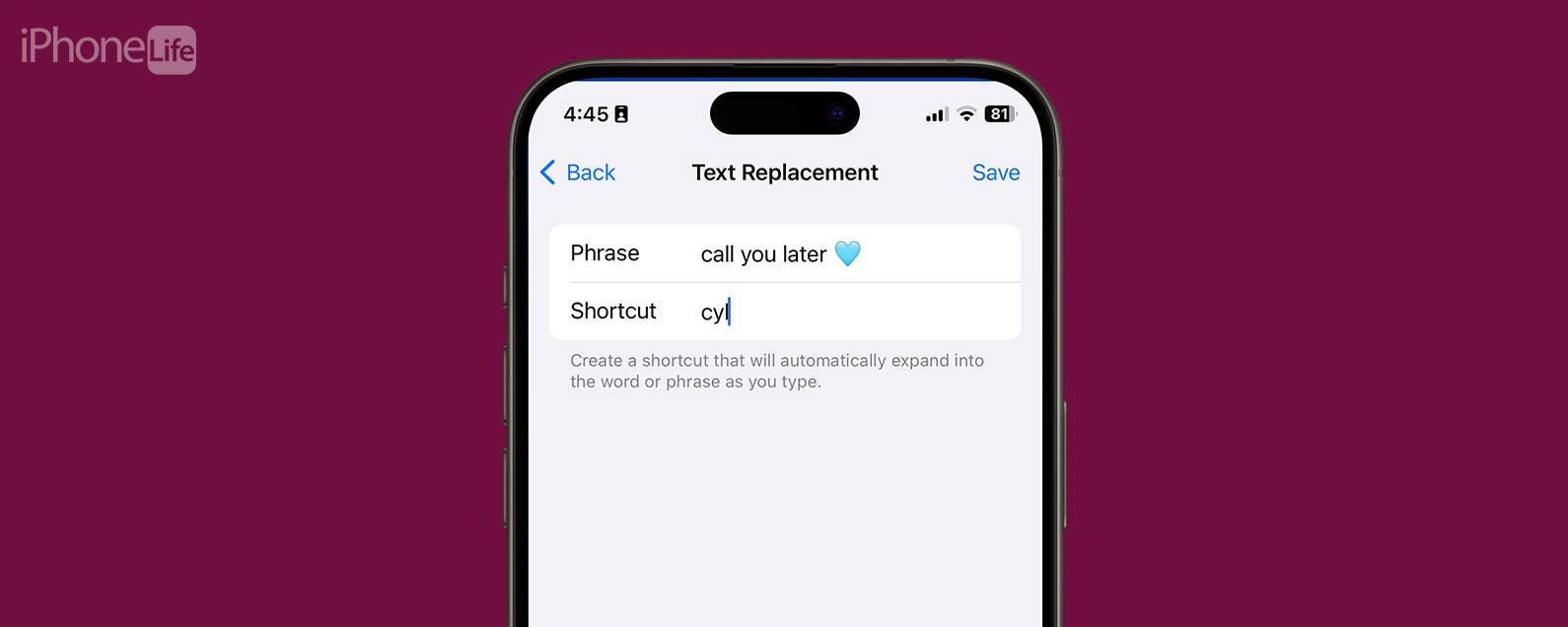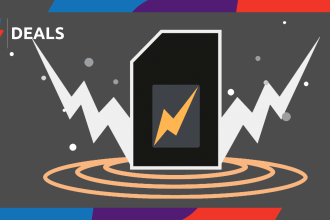Malgré les récents problèmes de Prime Video, même si vous vous abonnez au service Prime Video avec annonces limitées, vous obtenez toujours du contenu 4K et HDR. Mais si vous voulez vous assurer que vous regardez en 4K, voici comment procéder.
Prime Video n’a jamais été le service le plus simple pour déterminer la résolution à laquelle vous regardez. Il arrive souvent qu’un film soit étiqueté comme étant en UHD (4K) et HDR, mais à moins qu’il ne s’agisse d’une série télévisée ou d’un film Prime Video, il est possible qu’il ne soit pas disponible en visionnage en 4K.
Mais il y a des exceptions, et Prime Video propose une rotation de films des studios hollywoodiens qui peuvent être visionnés en 4K. Si vous voulez savoir avec certitude si vous diffusez en 4K, voici ce à quoi vous devez faire attention.
Et si vous voulez aller droit au but, nous avons une liste de films et de séries télévisées dont nous savons qu’ils sont en 4K HDR sur le service.
Ce dont vous aurez besoin
- Un abonnement Prime ou Prime Video
- Un appareil 4K HDR
La version courte
- Ouvrez l’application Prime Video
- Vérifiez si les titres ont une balise 4K
- Diffusez et voyez si la résolution apparaît comme « UHD »
-
Étape
1Ouvrez l’application Prime Vidéo
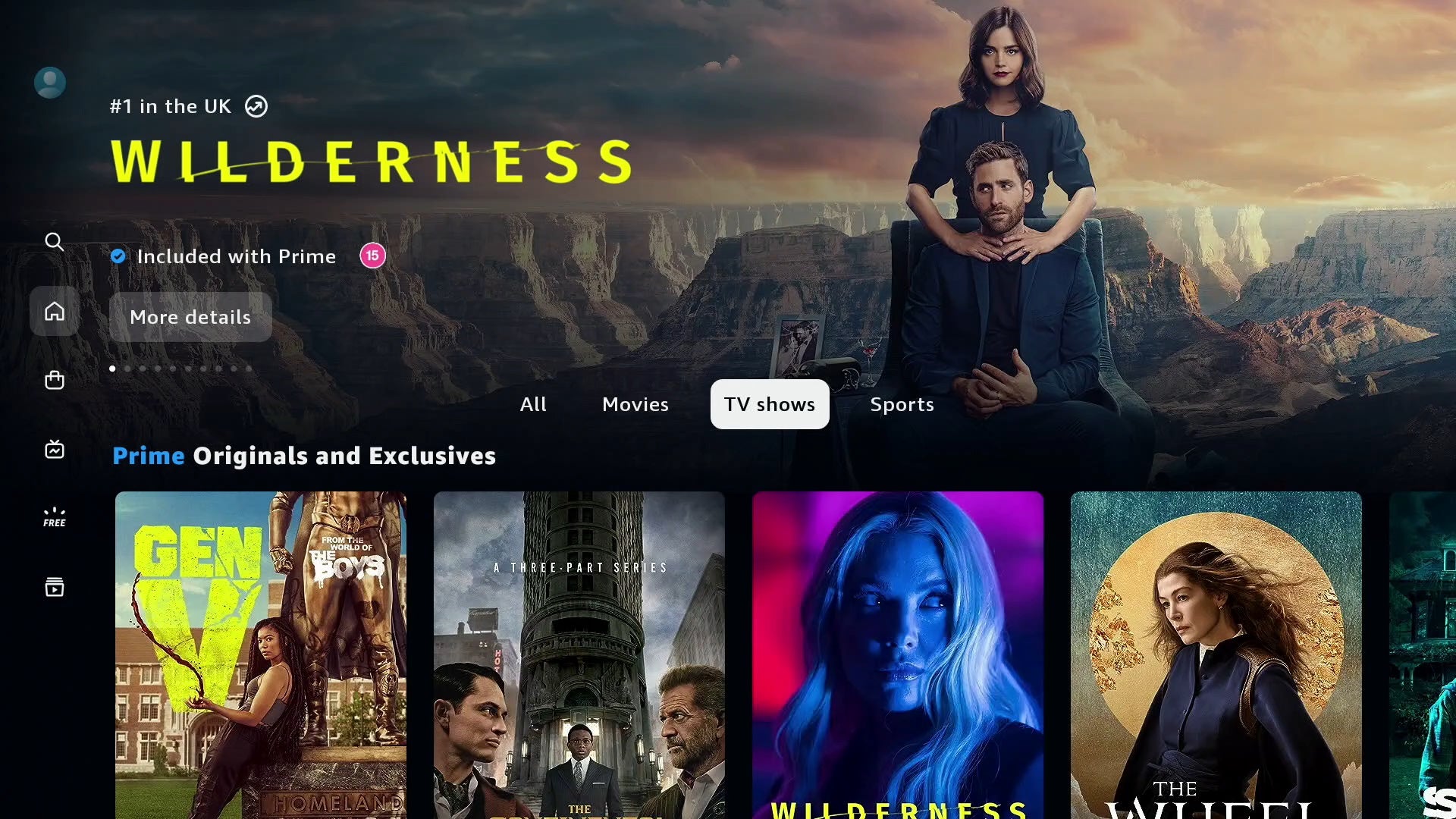
Une première étape assez simple, non ? Ouvrez l’application Prime Video, connectez-vous à votre profil et vous serez accueilli par de nombreux contenus provenant de divers services autres que Prime Video. Nous ne nous préoccuperons pas des chaînes Prime Video mais nous concentrerons sur le contenu de Prime Video.
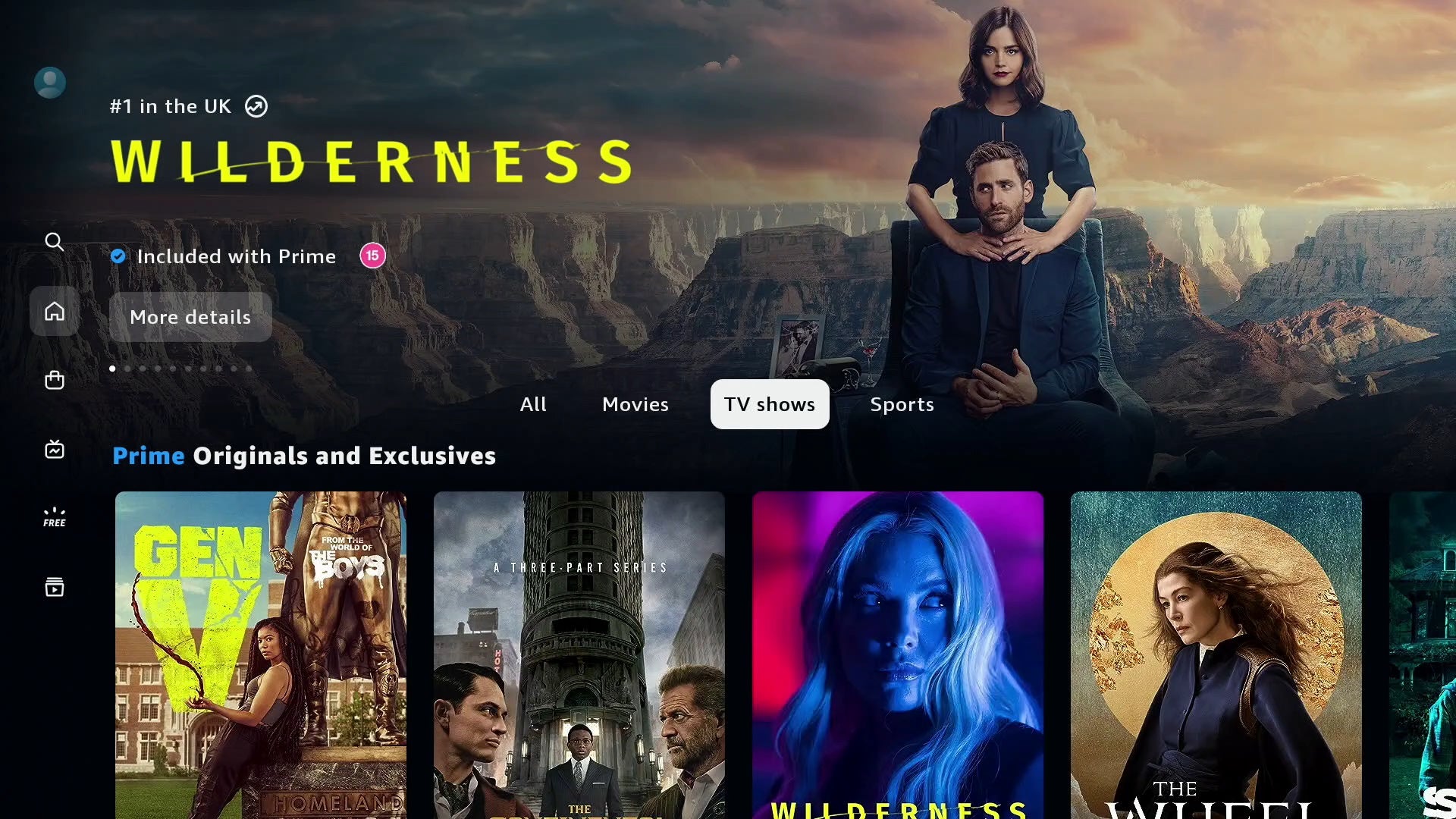
-
Étape
2Vérifiez si le contenu est en 4K
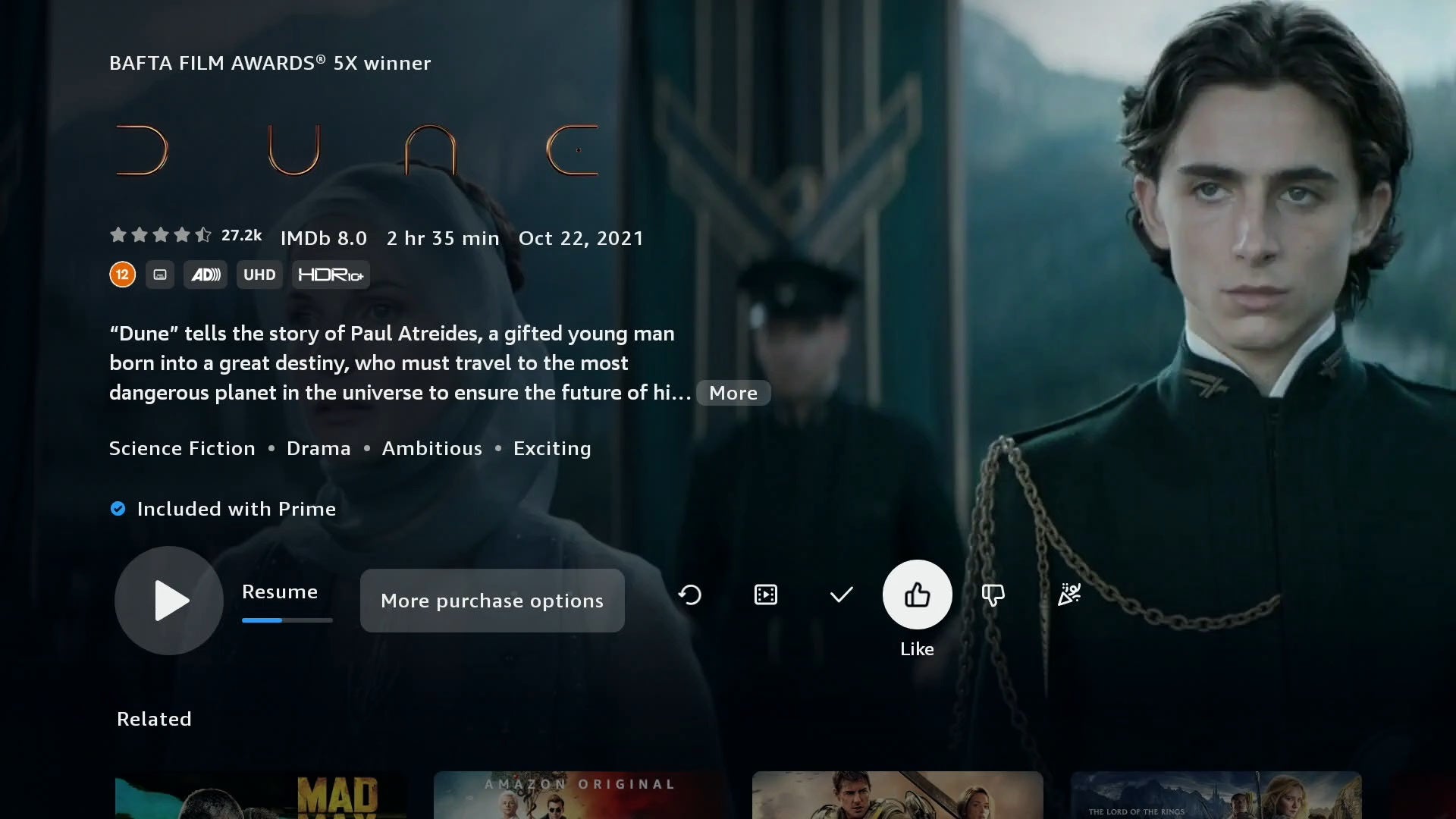
Avec d’autres services de streaming vidéo, nous dirions de vous rendre sur la page de profil du titre que vous souhaitez regarder, de regarder les balises et de mettre fin à cette journée.
Ce n’est pas le cas pour Prime Video.
Même si nous vous encourageons à consulter la page d’accueil du film/série télévisée pour voir s’il est en 4K, cela peut être trompeur. Nous soupçonnons que les balises pour Prime Video sont globales, c’est-à-dire qu’elles sont les mêmes, que le contenu soit en streaming Prime Video ou dans la boutique Prime Video (location/achat). Ce que nous pensons que vous voyez en termes de balise, c’est la résolution la plus élevée dans laquelle le titre est disponible.
Allez sur la page de profil, voyez si c’est en UHD, puis il y a encore une étape pour vérifier si c’est 4K…
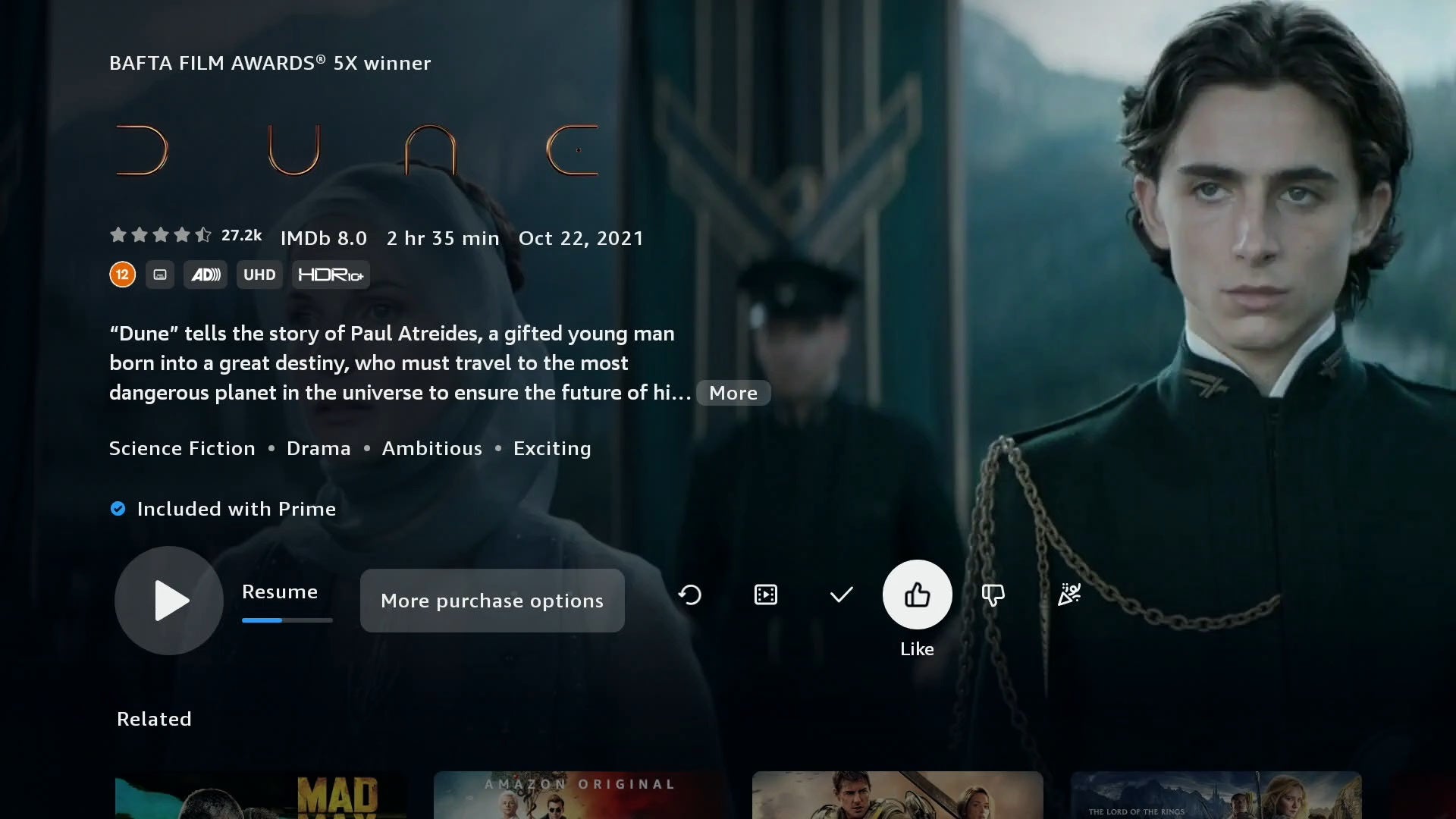
-
Étape
3Lire du contenu
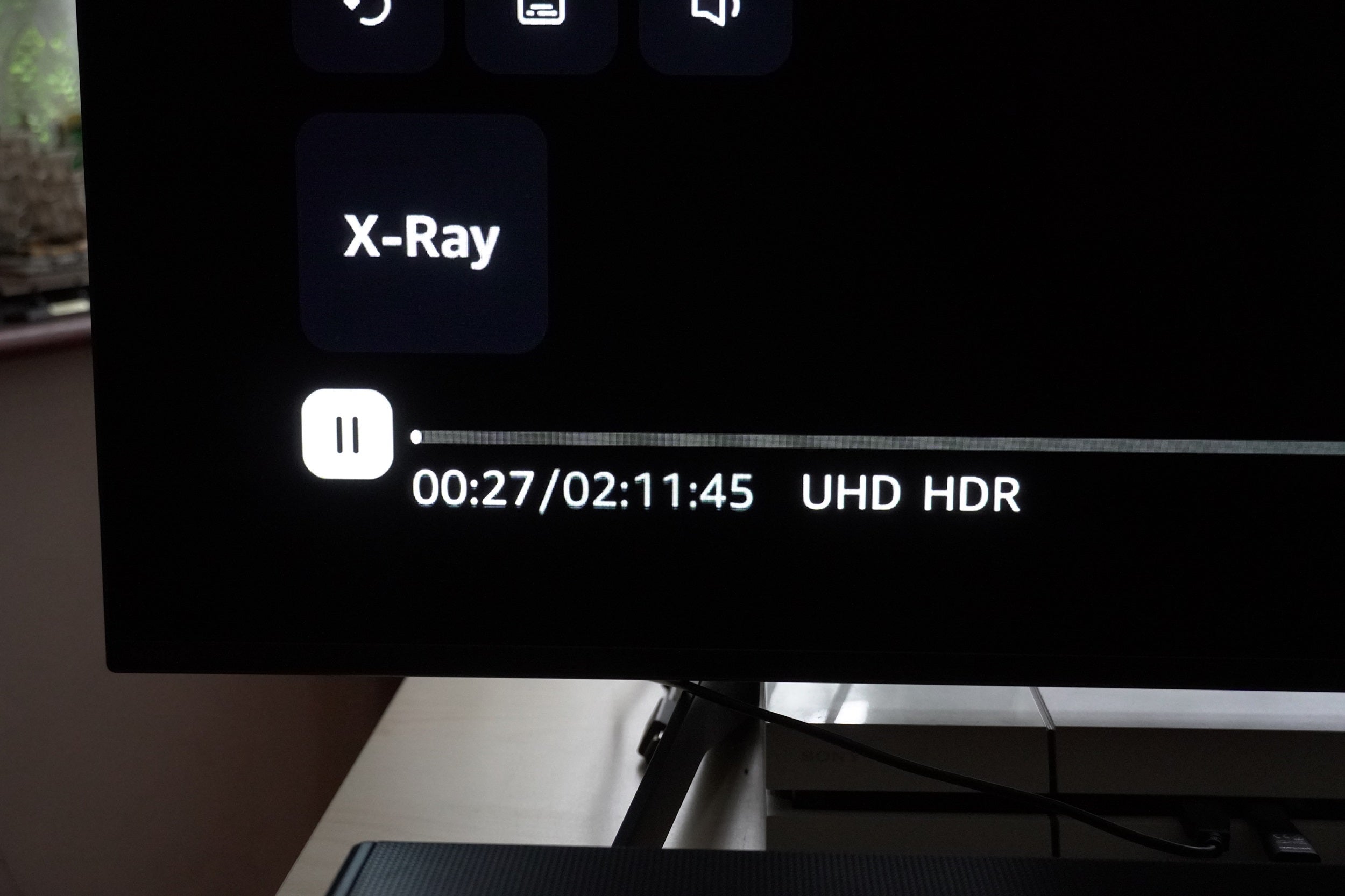
La lecture du contenu indiquera en fin de compte si ce que vous regardez est réellement en 4K. En bas à gauche de l’écran se trouve une barre d’état, et vous y verrez si la lecture est en UHD (et HDR). Habituellement, c’est instantané, mais en fonction de votre connexion Internet, la mise en mémoire tampon et le passage de HD à UHD peuvent prendre un peu de temps.
S’il reste en HD pendant vingt ou trente secondes, vous regardez malheureusement en HD.